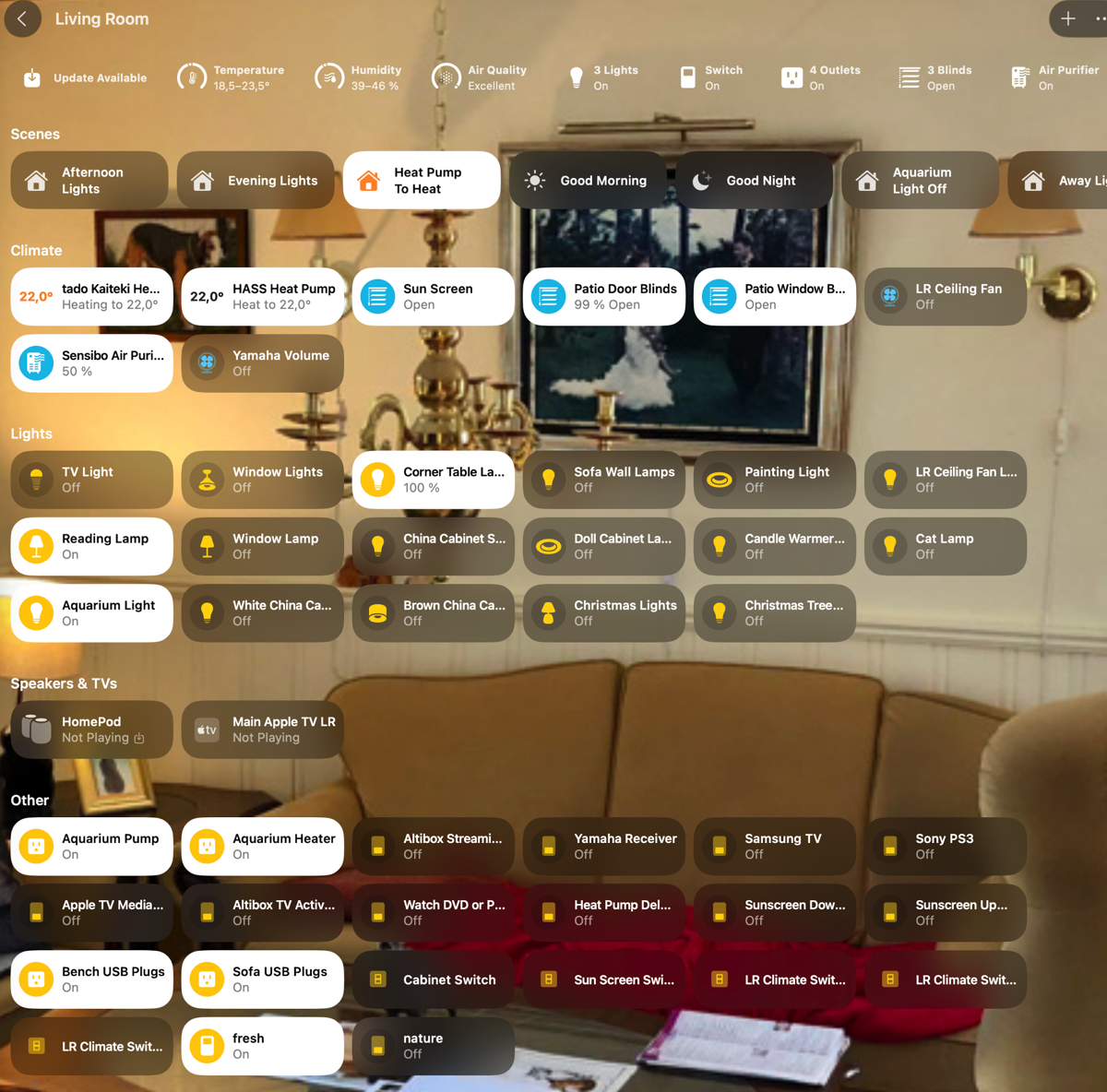Stue
Dette rommet inneholder løsninger for følgende systemer (på telefon vises tabellen kanskje bare i landskapsvisning):
| Systemtype | Komponenter |
|---|---|
| Belysning |
|
| Klimastyring |
|
| Lyd og bilde |
|
| Sikkerhet og alarm |
|
| Kjæledyr |
|
| Styring og integrasjon |
|
Beskrivelse av rommets løsninger
Belysningen i stuen representerte i starten en nøtt som ikke var helt rett frem å løse. Dels skyldtes dette at flere av produktene som nå finnes på markedet ikke var installert da jeg startet utredningen min og dels var mine ferdigheter begrensede siden dette var noe av det første jeg begynte på i min smart hjem-reise. Dermed har dette vært en gradvis utvikling. Der vi hadde lamper med pærer i sokkel E14 eller E27, altså de mest vanlige for “gammeldagse” lyspærer og der lampeskjermen tillot det, ble de gamle pærene byttet ut med nye, smarte pærer, se bilder under. Men dette gjaldt i utgangspuktet faktisk bare tre lamper av alle lyspunktene i stuen. I en av disse passet en Philips Hue E14 mignonpære, i to lampetter fikk IKEA Trådfri E14 pærer plass, selv om skjermbøylene måtte strekkes litt.
Lampe bak TV der gammel pære kunne erstattes med smart mignon-pære


Videre har vi et akvarium, der belysningen er LED-rør integrert i lokket, se bilde under. Dette styres med en Namron smart skjøtestripe, plassert bak akvariet, også vist i bildet under. I denne skjøtestripen er det også koplet til pumpen og varmekolben til akvariet, slik at disse også kan slås på/av ved behov.

Venstre, akvarium med LED-rør i lokket, høyre Namron-stripen

En utfordring med akvariet er at ved høye sommertemperaturer kan vannet bli vel varmt (noe vi ser ved hjelp av et termometer festet på akvariumsveggen), og det hjelper ikke om lysene er påslått og bidrar til oppvarmingen. Dette har vi dels løst ved å programmere lysene slik at de kun står på tidlig om morgenen og sent på kvelden på sommerstid. Men vi har også installert en Ecowitt WN30L temperatursensor, bestående av en liten “basestasjon” med skjerm og en føler som kan benyttes i vann, se bilde under. Basestasjonen er plassert på veggen ved siden av akvariet slik at føleren henger nedi vannet. Den er koplet til Home Assistant og derfra inn i Apple Home og der er det satt opp to enkle rutiner, en som slår av akvariumslyset dersom temperaturen overstiger 26 grader og en som slår dem på når temperaturen igjen faller under 26 grader.

Neste løsning ble å bytte skjerm på en bordlampe, der det stod en E27-pære med liten “kuppel” og der skjermbøylen på eksisterende lampeskjerm simpelthen ikke var mulig å få til å passe på en smartpære. Her satte vi i en Philips Hue E27 pære og byttet til en skjerm som festes med ring rundt pæreholderen fremfor bøyle over pæren, se bilde under. Dette er en grei løsning der pæren blir for stor for den skjermen man har.
Lampe der gammel skjerm med bøylefeste, som ikke passet noen av smartpærene, ble byttet ut med skjerm med ringfeste

En annen lampe, som vi hadde to av i stuen, hadde pære med sokkel E14, men det var så trangt under skjermen at det simpelthen ikke var plass for en smart pære. Lenge var disse lampene styrt av smartplugger, men etter hvert ble begge lampene byttet ut med en nye lamper. Dette ble utløst av at kona fant en lampe med katt, se bilde noe lenger ned. Denne har en Philips Hue E27 pære og er plassert oppå en skjenk, sammen med div. annen elektronikk. Den andre lampen ble byttet ut med en mer moderne type fra IKEA, med en IKEA Trådfri E14 pære, se bilde lenger ned.
Så ble det mer komplisert, alle resterende lyspunkter hadde enten pærer som det ikke finnes smarte utgaver av (små halogenpærer, LED-lys) eller skjermer som var for små til en smartpære og vanskelig kunne byttes. Dette ble enten løst ved å bytte ut lampene, se bilder under, eller å styre lyset med Namron smart skjøtestripe plassert bak akvariet.

Til venstre, bordlampe med smart pære og vitrineskaplampe med pæretype som det ikke finnes smart versjon av, der sistnevnte er løst ved Namron smart skjøtestripe bak akvariet.
Til høyre, ny vinduslampe med smartpære

I tillegg til å gjøre eksisterende lyspunkter smart har vi også installert et par nye lyspunkt på toppen av et høyt vitrineskap i et ellers litt mørkt hjørne, se bilder under. Her det først en Philips Hue lysstripe, som gir et behagelig lys, og siden fargen kan endres gir det også rom for forandring med årstidene. Videre er det en IKEA Urshult lampe for skap/hylle, som styres via en IKEA Trådfri Driver, se mer om dette produktet under.


Etterhvert som nye produkter har kommet på markedet har jeg både klart å eliminere de par mest slående skjøteledningene og styre flere lys for seg selv. Løsningene for dette har dels vært basert på at IKEA lanserte sin IKEA Trådfri driver, som finnes i utgaver for tre og ti tilkoplete lyspunkter, og som gjorde at et skaplys på et vitrineskap styrt med smartplugg kunne byttes ut med en IKEA Format lampe, se bilde under.
IKEA Format lampe på vitrineskap, med IKEA Trådfri driver i bakgrunnen (og Apple HomePod i forkant)

Tre andre lyspunkter, der det ikke er mulig å sette inn smarte pærer, styres med en Namron smart skjøtestripe, se bilde under. Dette er en veldig nytte type produkt, som har fire stikkontakter og to USB A-uttak, som alle kan styres uavhengig av hverandre. Dermed kan denne erstatte fire individuelle smartplugger, vi har tilkoplet en stålampe, et malerilys og et sett med to vinduslys, se bilder under, samt at i julen koples også julebelysning til. Videre har vi to ladeledninger til telefoner koplet til USB-uttakene som gjør at det er enkelt å lade ved sofaen. Opprinnelig hadde vi her en liknende Koogeek smart skjøtestripe, men denne bygget på WiFi og var tidvis litt ustabil i forbindelsen, derfor gikk vi over til Namron, som er basert på Zigbee. Ulempen er at den ikke er direkte kompatibel med Apple Home, men koplet via Homey fungerer den utmerket også i Apple Home.




Stålampe, vinduslys og malerilys som kunne løses ved smart sløyfekontakt
Vi hadde nokså lenge vært på utkikk etter en takvifte som også hadde lyskilde og som i tillegg var smart nok til å integreres i smarthjemmet ellers. Det har lenge vært å få slike som til og med er kompatible med Apple Home, men bare for det nordamerikanske markedet. I 2024 oppdaget jeg at det hadde kommet slike produkter basert på Tuya-plattformen, og når denne også nå fungerer fint i Apple Home gjennom Homebridge, så kunne dette prosjektet realiseres. Vi endte opp med en vifte kalt Lindby Paavo, se bilde under, som både er lyssterk (opp til 1.600 lm) og med en svært lydsvak vifte. Den kan styres med Smart Life-appen, med en medfølgende fjernkontroll og altså også i Apple Home, der alle funksjoner virker perfekt.
Vi har også montert en Aqara klimasensor med display og tre knapper her, se bilde under, primært for å styre taklyset/viften. Denne er programmert slik at en av knappene slår på/av taklyset, den andre på/av viften og den siste åpner/lukker solskjermen (omtalt lenger ned).

Til venstre, Lindby smart takvifte med LED lyselement, til høyre, Aqara klimasensor/-bryter

Belysningen (i stuen og resten av huset) er forøvrig programmert på følgende måte, se skjermbilder under:
Scenen “Good Morning”, som aktiveres kl. 06.30 hver morgen eller med kommandoen “Hey Siri, Good Morning”, slår på et par lys i stuen (samt et par andre i kjøkken og bibliotek)
På ettermiddagen slås noen flere lys på, og dette har jeg eksperimentert med gjennom årene for å finne en god løsning for:
Opprinnelig var det lagd to ulike programmer med litt ulike lyskilder, for sommer- og vinterhalvåret, og disse ble aktivert basert dels på solnedgang dels på fast klokkeslett, men dette ga ofte for tidlig eller for sen aktivering ut fra faktisk lysnivå inne i huset
Det ble derfor installert en Philips Hue bevegelsessensor, i vinterhagen, og lysmålingene denne ga ble utnyttet til å styre lysaktiveringen, men det var krevende å finne riktig lux-nivå for aktivering
Til slutt har jeg endt på en noe mer komplisert løsning, men som synes å fungere veldig fint:
Det finnes en Homebridge plugin, homebridge-automation-calendar, som gir et stort antall muligheter for å definere “sensorer” som gir ulike verdier for sesong, måned, tid på døgnet, osv.
Mitt behov var å kunne styre lysene mer finmasket basert på solnedgang gjennom året, altså at i de lysere månedene slås de på kanskje 2-3 timer før solnedgang, mens i de mørkere månedene kanskje ved solnedgang.
Dette oppnås ved å hente ut verdier fra 1-12 (for hver måned) og definere rutiner der tidspunkt relatert til solnedgang er skreddersydd, og som slår på en virtuell bryter kalt “Afternoon Lights Condition” (se skjermbilde under)
Så er en annen rutine koplet til denne virtuelle bryteren og når den slås på, aktiveres scenen “Afternoon Lights” (se skjermbilde under)
Den virtuelle bryteren slås forøvrig av ved midnatt slik at den er klar til neste døgn
Tilsvarende for kveldslys gjøres det akkurat likt:
Her er det scenen “Evening Lights” som aktiveres, som slår på ytterligere flere lys i de rommene der vi oppholder oss mest
Dette gjøres ved hjelp av en annen virtuell bryter “Evening Lights Condition”
Ellers gjøres dette som for Afternoon Lights, bare senere i forhold til solnedgang
Lysene i akvariet er programmert til å slås på/av til faste tider, med lengre periode påslått om vinteren enn sommeren
Scenen “Good Night”, som aktiveres med kommandoen “Hey Siri, Good Night”, slår av alle lysene i sturen (og resten av huset) samt TVen med relaterte komponenter. Denne scenen kunne forøvrig gjerne også vært programmert til å skru ned temperaturen et par grader, men siden kattene elsker å ha det varmt er ikke dette implementert...
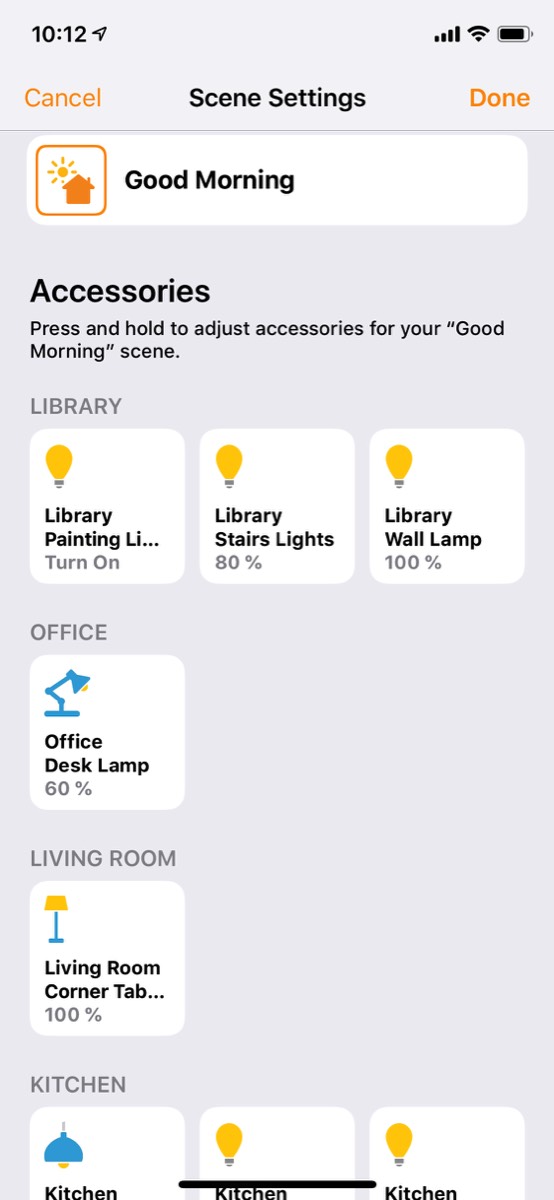
"Good Morning"-scenen, som aktiveres kl. 06.30 eller ved å si Good Morning til Siri
Scenen "Afternoon Lights", som aktiveres på passende tidspunkt på ettermiddagen og som varierer gjennom året
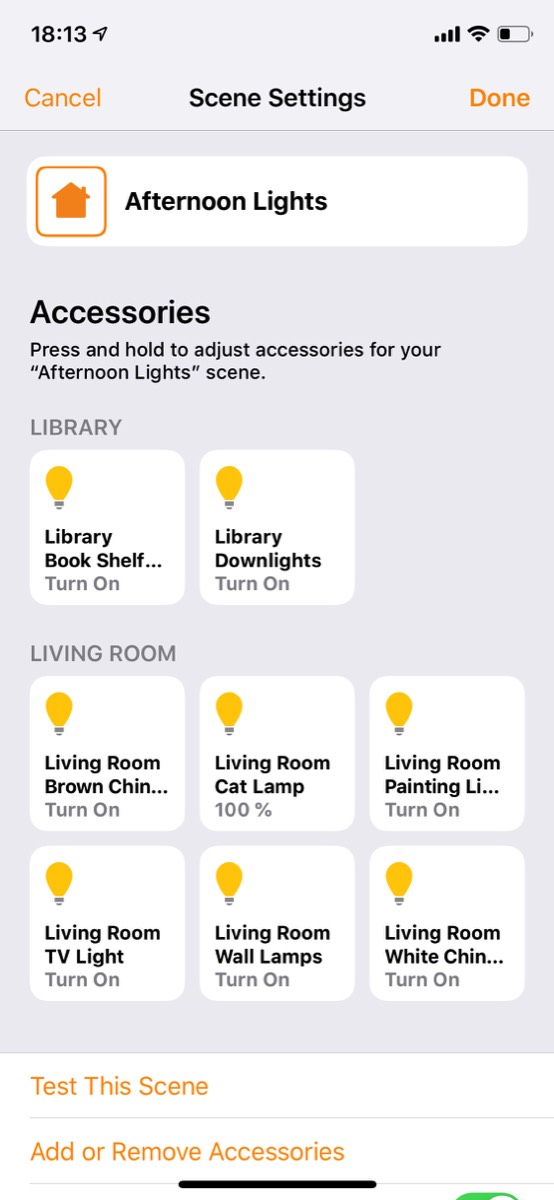
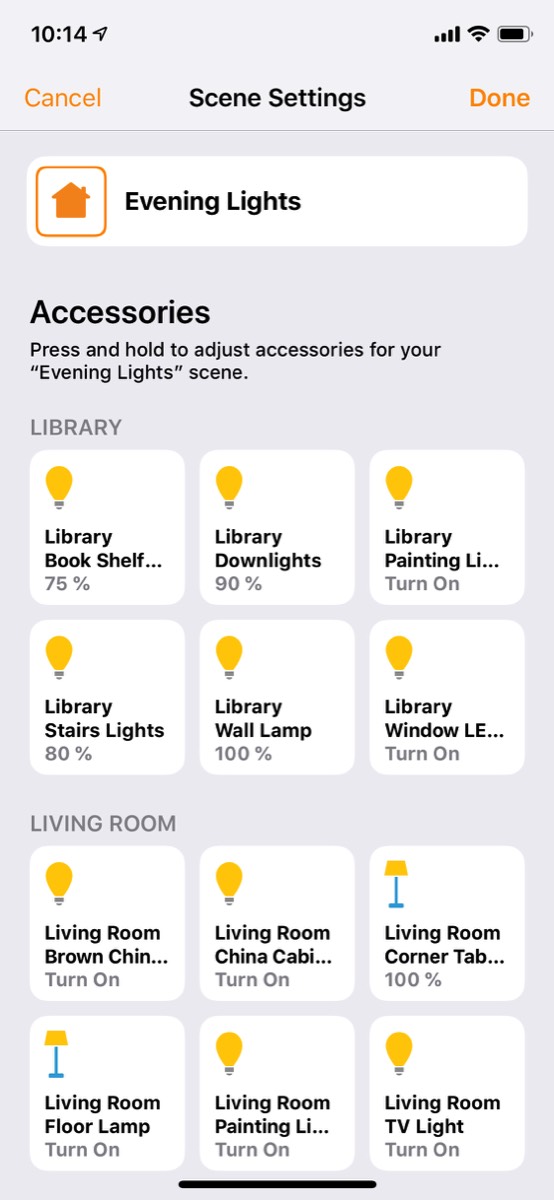
Deler av scenen "Evening Lights" (det er flere lyskilder inkludert, men som ikke vises i skjermbildet), som aktiveres 1 time før solnedgang, uansett tid på året
Deler av scenen "Good Night" (det er flere lyskilder inkludert, men som ikke vises i skjermbildet), som aktiveres ved å si Good Night til Siri eller bruke Hue-bryteren utenfor døren til badet oppe
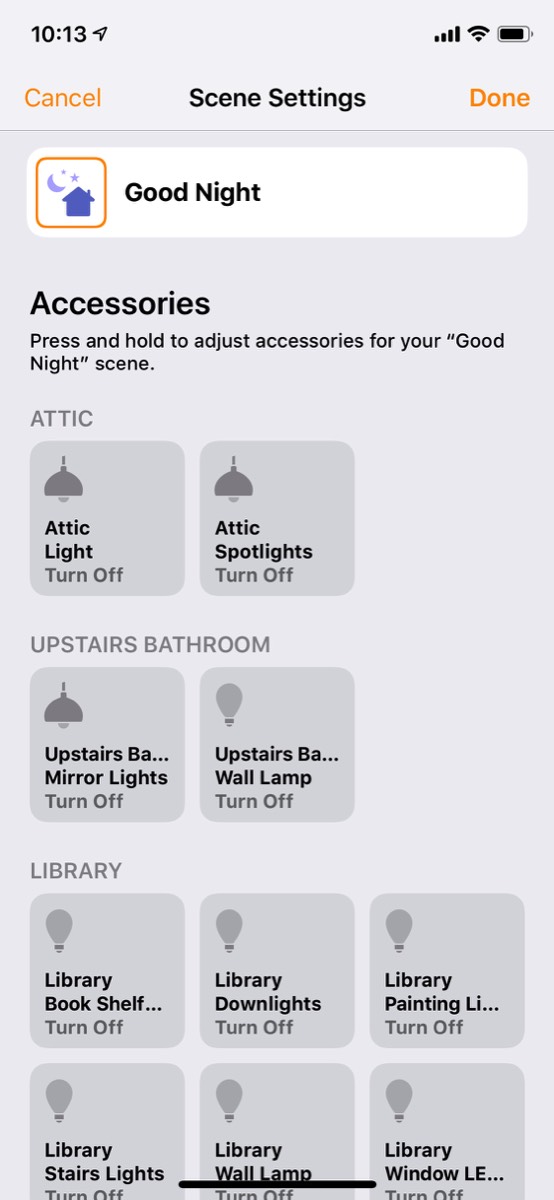
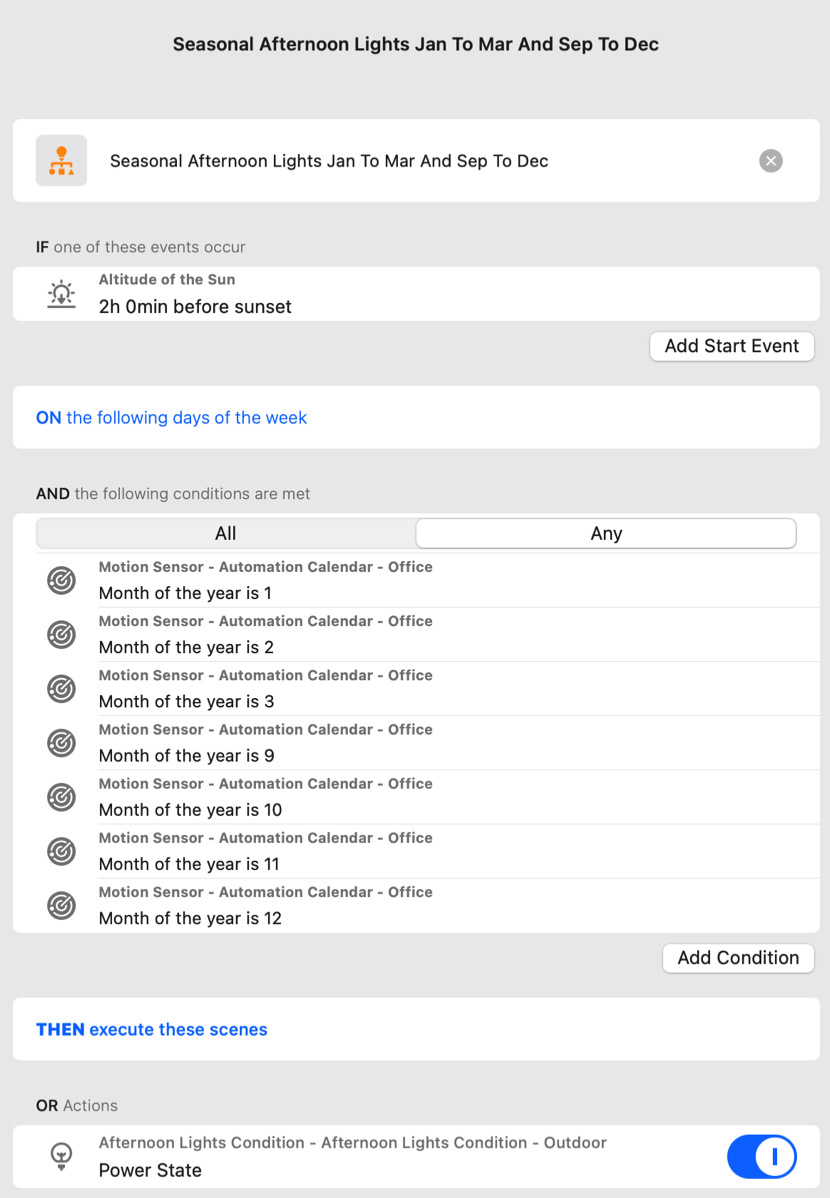
Rutinen som aktiverer den virtuelle bryteren Afternoon Lights Condition 2 timer før solnedgang dersom det er måned september til mars (en slik rutine må settes opp i en app som ControllerForHomeKit)
Rutinen der scenen “Afternoon Lights” aktiveres når den virtuelle bryteren slås på
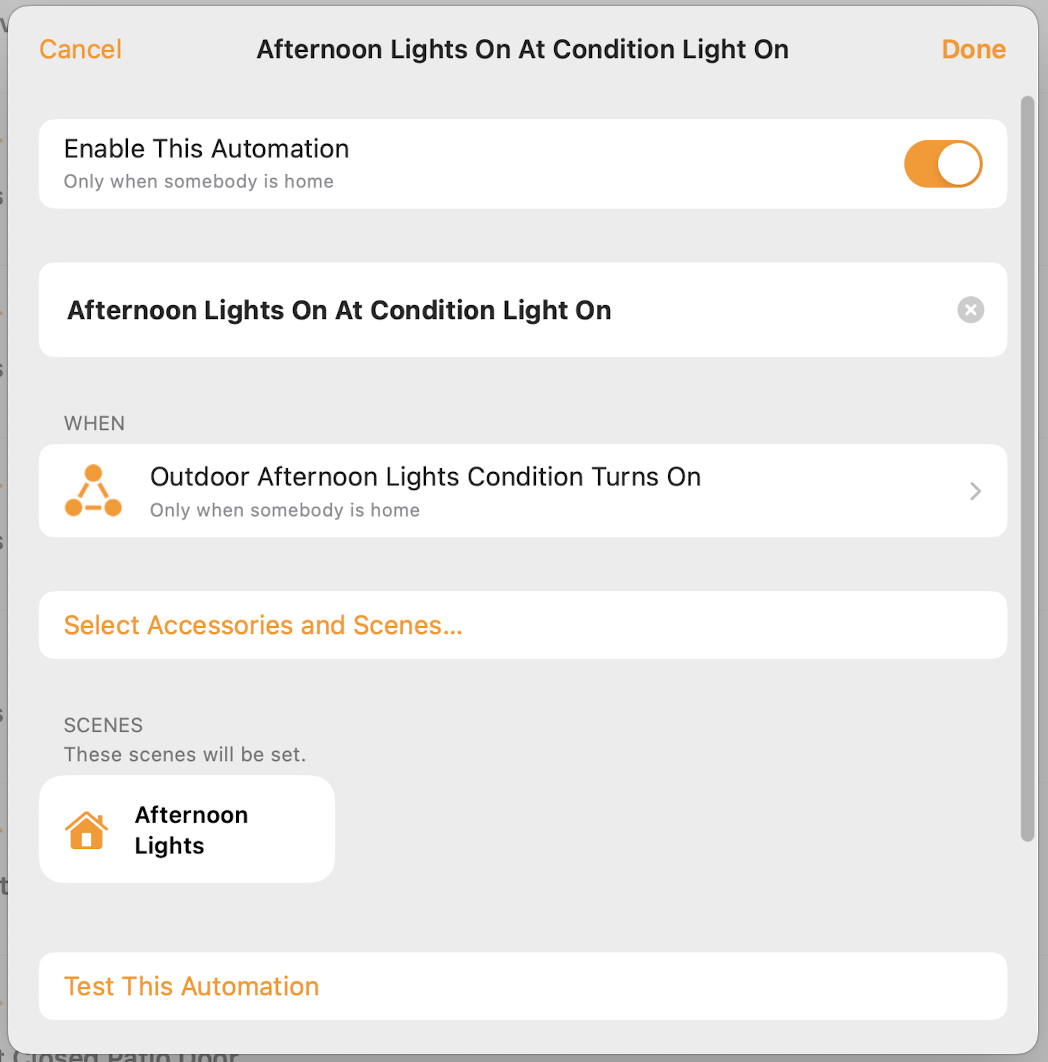
Jeg har også vurdert å lage et “ferieprogram” som slår på/av tilfeldige lys (og gjerne lydkilder også) gjennom døgnet, men har så langt ikke sett behov for dette.
Med huset fullt av katter er bruk av levende lys helt utelukket, inkl. duftlys, selv om vi gjerne kunne tenkt oss å bruke slike i blant. Det kan vi faktisk, ved at SwitchBot har lansert en smart lampe med varmepære som “smelter” et lys slik at det avgir duft. Lyset smeltes virkelig så stearin flyter på toppen av lyset, noe katter helt sikkert kan skape trøbbel ut av, så lampen er plassert oppå et høyt vitrineskap, se bilde under. Med Matter-støtte kan lampen styres i Apple Home-appen, og den er også koplet til Home Assistant. Det siste har vist seg verdifullt, for dessverre er lysvarmeren nokså upålitelig; den mister ofte forbindelsen, enten til det trådløse nettet eller til Apple Home/Home Assistant via Matter. En effektiv løsning på dette har viset seg å være som følger: Kople lysvarmeren til strøm via en IKEA smartplugg og sette opp en rutine i Home Assistant slik at når lysvarmeren blir utilgjengelig slås smartpluggen av i et minutt og så på igjen. Det fikser problemet, til neste gang det oppstår.

Vi har også forsøkt med oppgradering av juletrebelysningen, først etter at Twinkly annonserte en oppdatering av firmware som ga Apple Home-støtte til mange av deres veldig fancy lysprodukter. Vi kjøpte en såkalt Strings lyskjede med 250 LED-punkter, som kan settes opp i Twinkly-appen til å skape veldig fine lyseffekter. Dessverre var et par av kattene for interesserte i ledningene til lyskjeden, så denne måtte flyttes til utendørs, og et nytt forsøkt ble gjort med en Govee “lysslange”, se bilde under. Dels er forbindelsen mellom lyspunktene mer solid og dels har vi lært og fører strømforsyningen inn fra toppen av treet, så denne synes å overleve. Den kan også settes opp med fine “scener”, men er ikke like avansert som Twinkly sin løsninger, der man bruker kameraet på telefonen for å la appen se hvordan lysene er kveilet på treet. Den har heller ikke støtte for Apple Home, men det ordnes gjennom Homebridge.
Govee julelys, som kan settes opp med svært fargerike effekter

Når det gjelder oppvarming (og i ekstreme tilfeller avkjøling) i stuen består dette primært av en Mitsubishi Kaiteki varmepumpe varmepumpe. Denne varmepumpen har tilkopling til trådløst nett og kan styres fra en app på telefon/datamaskin, men bare som en frittstående enhet. For å integrere den bedre i det smarte hjemmet har vi valgt å benytte en løsning som styrer varmepumpen ved å emulere signalet fra fjernkontrollen. Det finnes flere varianter på markedet og vi endte opp med en Sensibo Sky, der det utslagsgivende for valget nok var at dette produktet selges gjennom Tibber og integreres med strømstyringen som en “power-up”. Erfaringen med Sensibo Sky-modulen var egentlig god, men den hadde ikke Apple Home-støtte og jeg måtte derfor ty til en Homebridge-plugin. Selv dette fungerte egentlig ganske bra, men som forklart litt lenger ned ønsket jeg også et oppsett der varmepumpen slår seg av når en dør/et vindu åpnes og slår seg på igjen når alle er lukket igjen. Her ble det rett som det var feil slik at varmepumpen gikk i kjølemodus når den slo seg på igjen, og jeg mistenker at dette hadde med integrasjonen i Apple Home.
Når så tado lanserte en ny versjon av sin styringsenhet for varmepumpe, tado° Smart AC Control V3+, som også var Apple Home-kompatibel ble løsningen å oppgradere til denne, se bilde under. Denne har noen funksjoner utover det Sensibo kunne by på, som tilpasning til værmelding, mer omfattende statistikk og sågar innebygget deteksjon av åpent vindu/dør (sistnevnte klarte dog ikke å detektere at dør eller vindu et stykke unna ble åpnet). Det skal også sies at det var en del plunder med det initielle oppsettet, der default modus er kjøling, slik at ved temperatur over definert ønsket temperatur startet nedkjøling. Dette er det svært sjelden behov for her til lands og det tar mye strøm, så dette måtte jeg få endret til at konstant stå i oppvarmingsmodus, noe som ikke var helt intuitivt. Ellers er det eneste jeg har å utsette at den medfølgende dobbeltsidige tapen for montering var for svak.
Forøvrig er det etter hvert utviklet både en Homebridge plugin og en Homey app for MELCloud, som får selve varmepumpen inn i Apple Home, uten å måtte gå via tado-enheten.

Varmepumpen styrer mye godt seg selv, den står typisk på samme temperatur døgnet rundt da vi har katter som ikke er spesielt glade for nattsenking av temperaturen. Det er dog fullt mulig å programmere temperaturprofiler gjennom døgnet/uken. Vi vil dog unngå at varmepumpen står på og forsøker å kompensere for avkjøling gjennom et åpent vindu/dør. Derfor er den programmert slik at den slår seg av dersom en dør eller vindu åpnes, dette benytter data fra et antall sensorer:
Aqara dørsensorer på verandadør her i stuen og biblioteket
Aqara vindussensor på kontoret, men denne kombineres med en Aqara dørsensor på kontordøren, slik at varmepumpen kun slås av dersom vinduet åpnes og døren er åpen
Velux/Netatmo takvindu i vinterhagen
Se bilder av noen av sensorene under, og en video forklarer detaljene i dette.
Aqara dørsensor plassert under tilsvarende sensor for alarmanlegget

Opprinnelig var dette er en enkel “to-trinns” algoritme; dersom sensor er åpen, slå av varmepumpe, se skjermbilde under. Det er noe mer komplisert å få varmepumpen til å automatisk slå seg på igjen, da dette først skal skje dersom alle dør-/vindussensorene er lukket. Dette er et eksempel på at man må ty til andre apper, som gir rom for en utvidet “trigger-condition-action”-logikk. Det gjør det mulig å programmere mer kompliserte algoritmer, og jeg har satt dette opp i ControllerForHomekit-appen, se skjermbilde under. Når en av disse sensorene lukkes, sjekkes det at hvorvidt alle de andre også er lukket, og i så fall slås varmepumpen på.
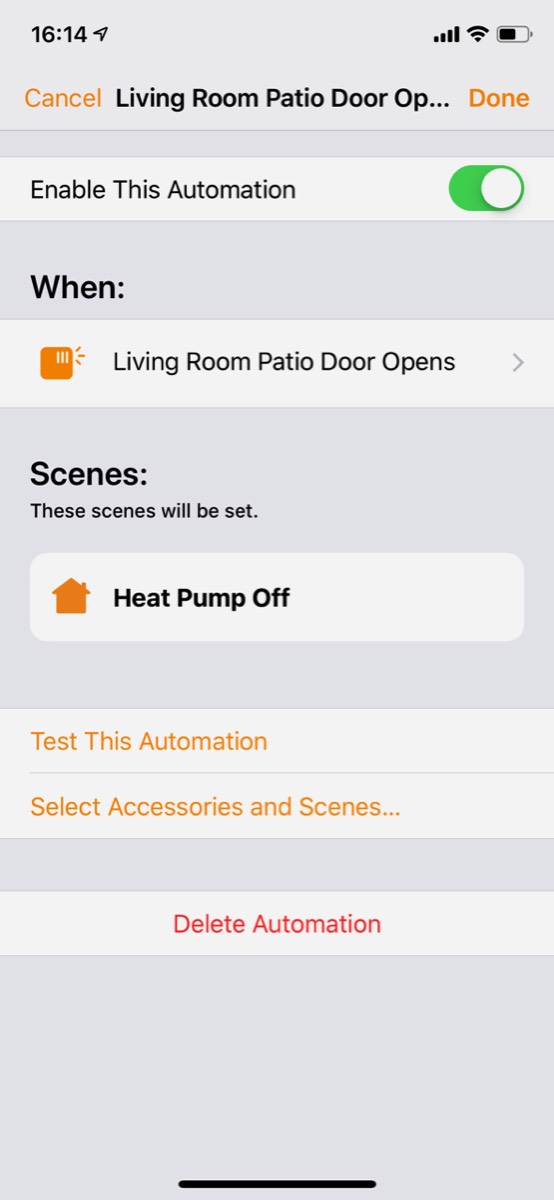
Til venstre, regel programmert i Home-appen der varmepumpen slås av om verandadøren åpnes (det finnes helt identiske regler for de andre dørene/vinduene)
Til høyre, litt mer komplisert regel (denne må programmeres i en app som tillater mer komplekse rutiner, selv om den etterpå kan sees og modifiseres i Home-appen) som reagerer på signal fra dør-/vindussensorer om at en dør/vindu lukkes og sjekker om også de andre dørene/vinduene er lukket, i så fall slås varmepumpen på
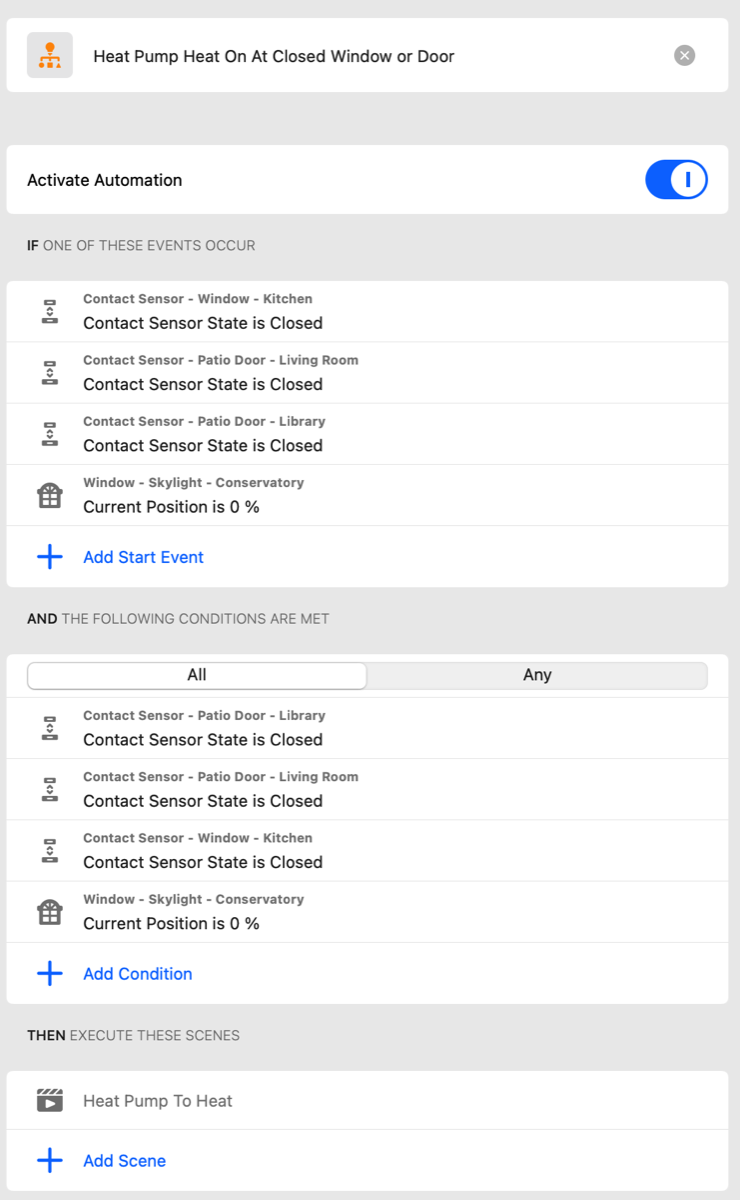
Løsningen for å slå av varmepumpen når verandadøren ble åpnet fungerte dog ikke helt ideelt, dersom man bare gikk ut eller inn gjennom døren reagerte rutinen med en gang og slo av varmepumpen. Selve nedstengningen av varmepumpen tok dog litt tid, så når døren ble lukket igjen like fort pågikk avslåingen. Dermed reagerte den ikke alltid på signalet om å slå seg på igjen. Derfor ble det først kombinert Apple Home og Shortcuts, slik at åpen dørsensor startet en Shortcut som ga en forsinkelse på 30 sekunder før varmepumpen ble slått av. Dette fungerte forsåvidt, men senere innså jeg at dette kunne løses enda enklere med en virtuell nedtellingsbryter i Homebridge. Denne fremkommer som en bryter i Apple Home og den slås på når en av verandadørene åpnes (det samme kunne gjøres for vinduene, men disse er mindre aktuelt å bare kort åpne og lukke igjen), og den blir værende påslått i ett minutt og slås så av igjen. Rutinen er da programmert slik at når denne virtuelle bryteren slås av, så sjekkes det om døren fortsatt er åpen. I så fall slås varmepumpen av, men dersom den har blitt lukket så forblir varmepumpen på, se skjermbilde av programmeringen i ControllerForHomekit under.
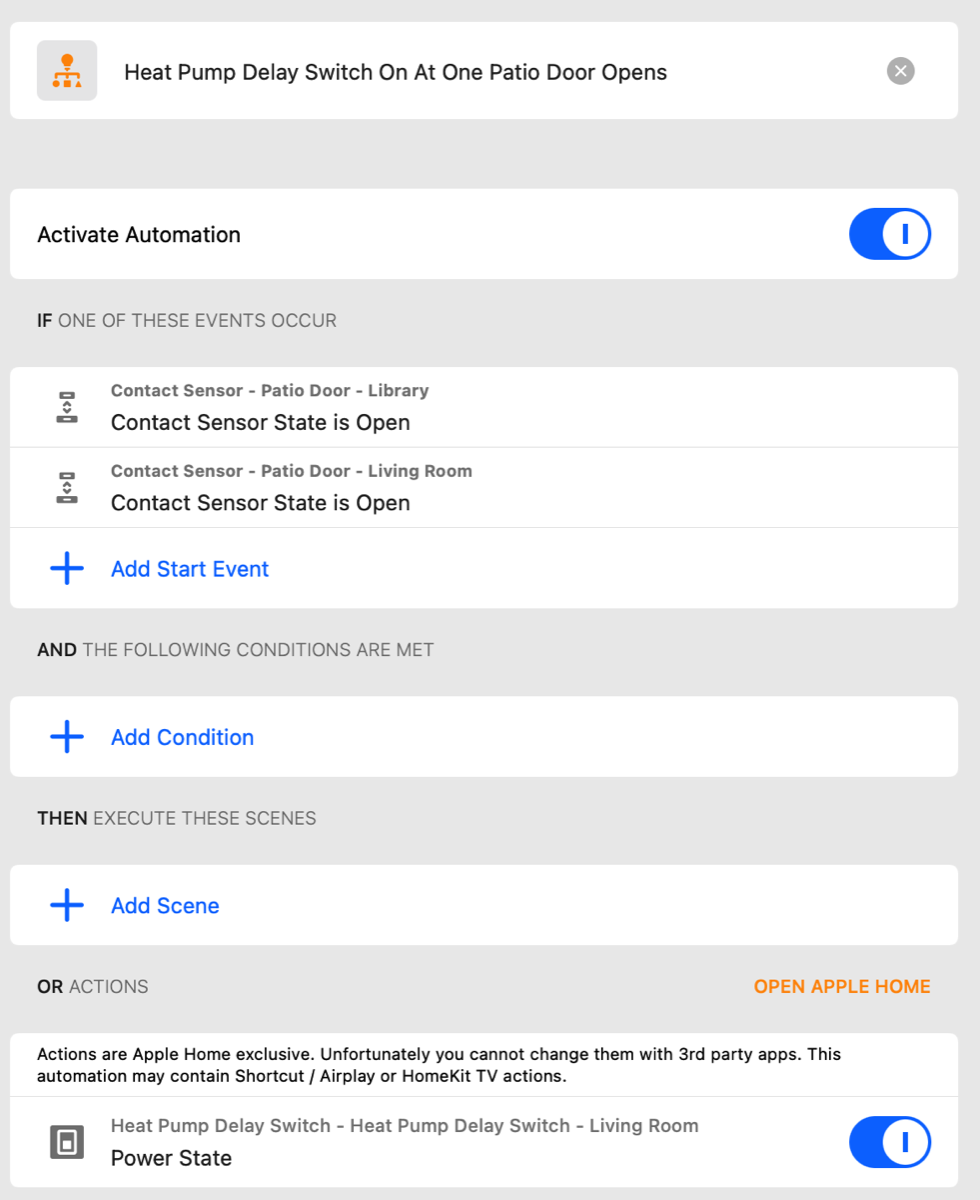
Programmering der den virtuelle bryteren slås på om verandadøren åpnes, mens til høyre rutinen for å slå av varmepumpen om døren (eller et vindu) fortsatt er åpen
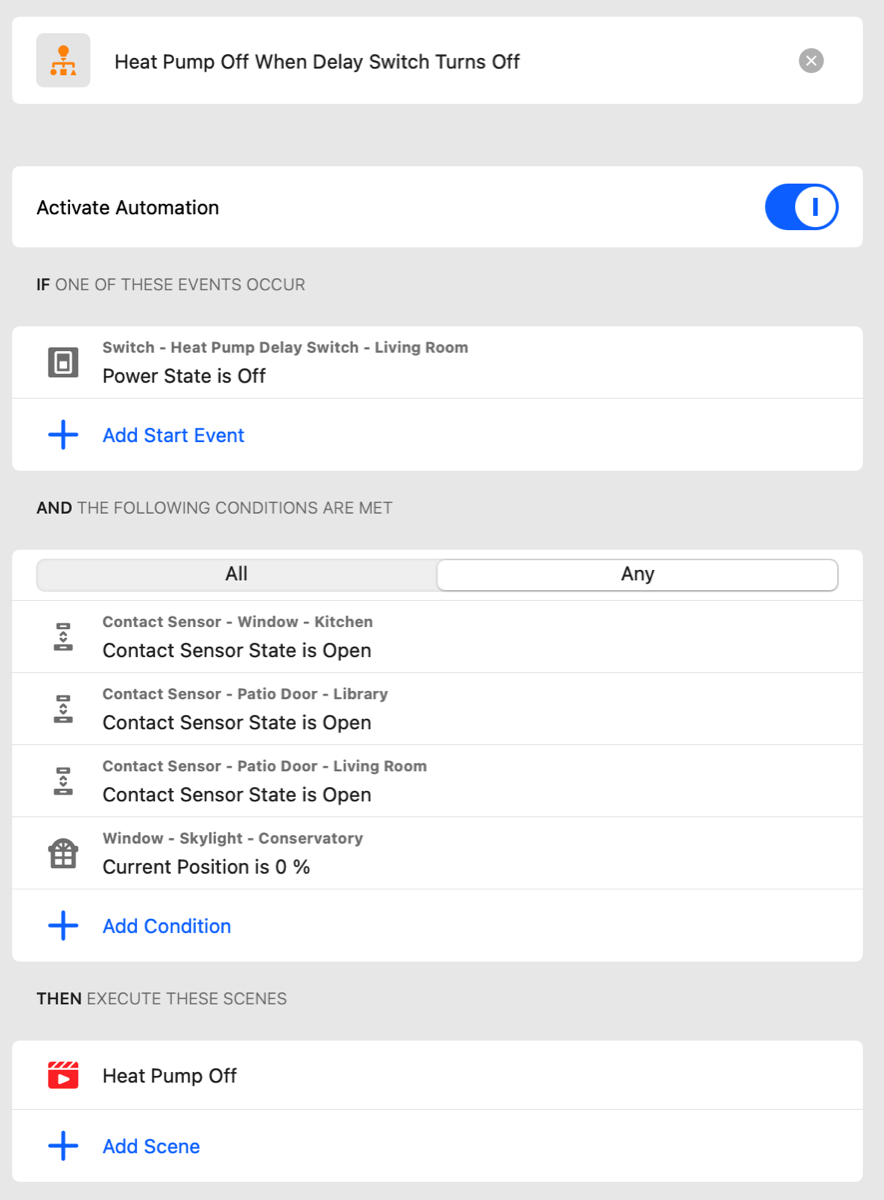
tado-appen er stort sett ryddig og intuitiv, se skjermbilder under.
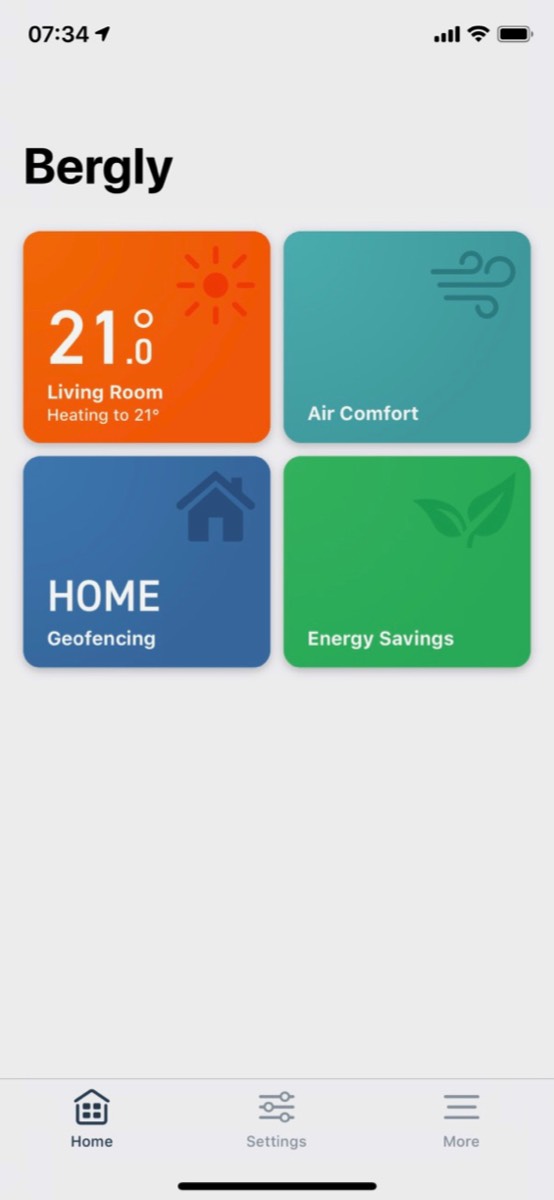
Skjermbilder fra tado-appen, med statusoversikt til venstre og grensesnitt for endring av modus og temperatur til høyre
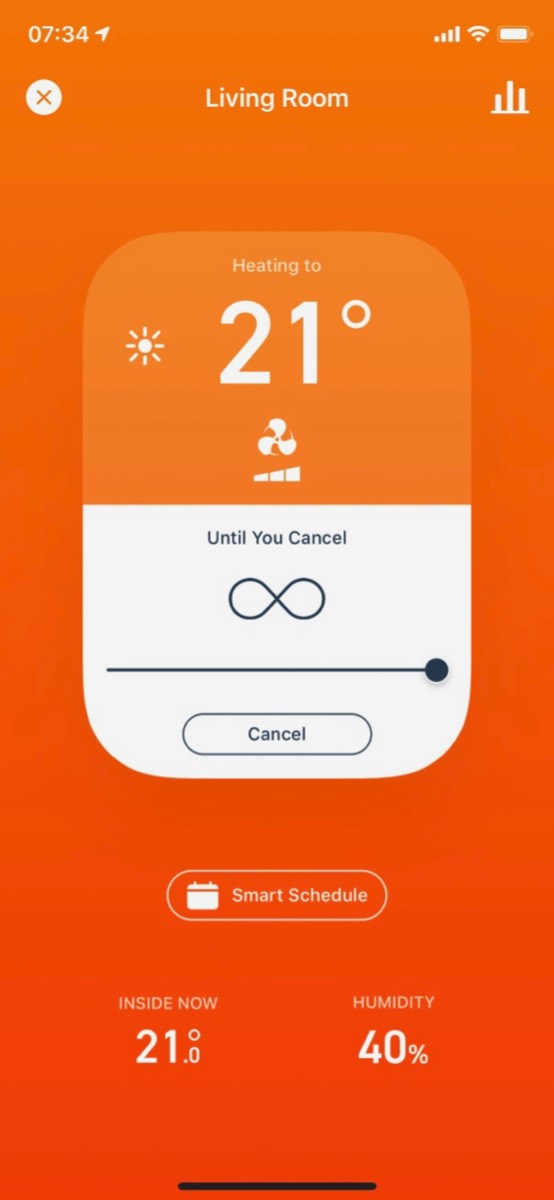
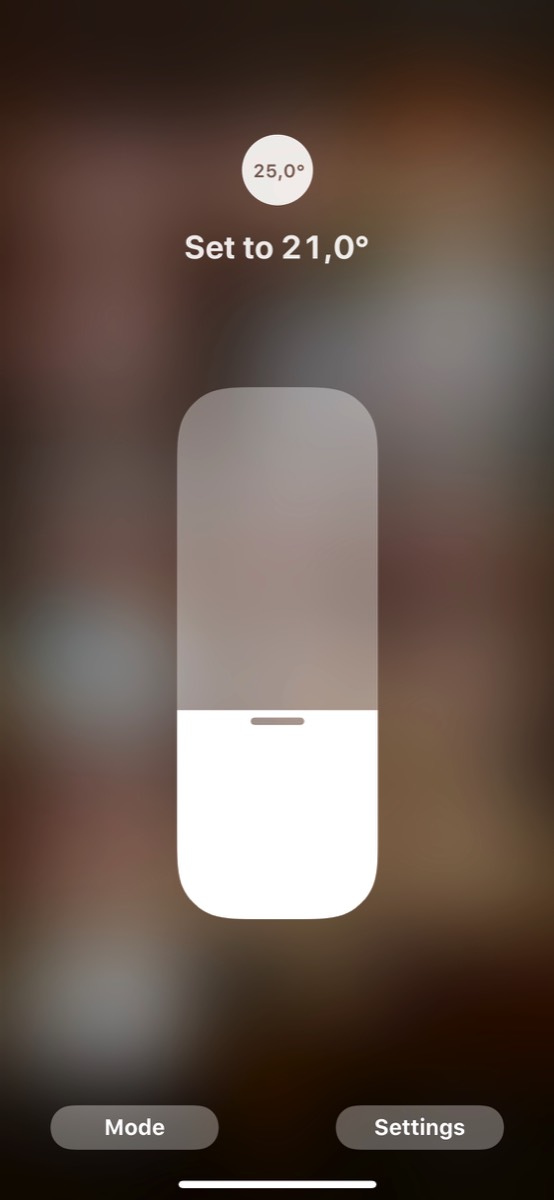
Innstilling av temperatur for varmepumpen i Home-appen
Og tilsvarende innstilling av modus for varmepumpen
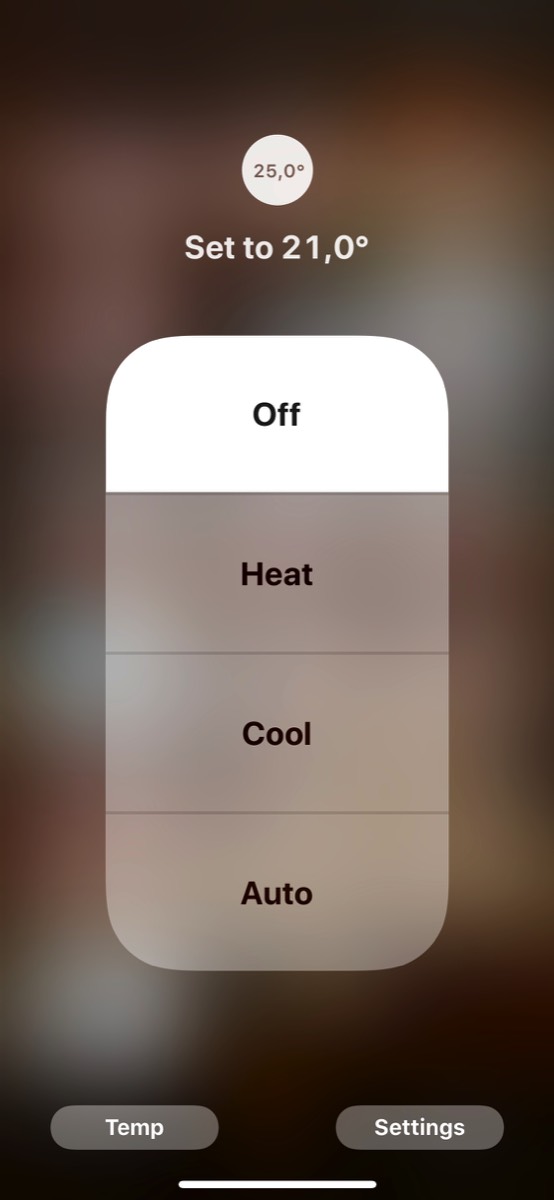
På svært kalde dager supplerer vi varmepumpen med vedfyring, og etter at en veldig gammel ovn ble byttet ut med en moderne Aduro 1.1 ovn er også dette blitt smart. Som tilbehør til denne ovnen kan man installere noe som kalles Aduro Smart Response, se bilde av den synlige delen (en batteriboks) under, som er en sensor som avleser sentrale data om fyringen. Denne koples til smarttelefon via bluetooth og gjør det mulig å følge med på temperaturen i ovnen (se eksempel på skjermbilde under) og få varsel om når det bør legges i mer ved. Dette gjør det svært enkelt å holde optimale forhold for best utnyttelse av veden.

Den synlige delen av Aduro-sensoren, resten er inne i ovnen
Skjermbilde fra Audio-appen
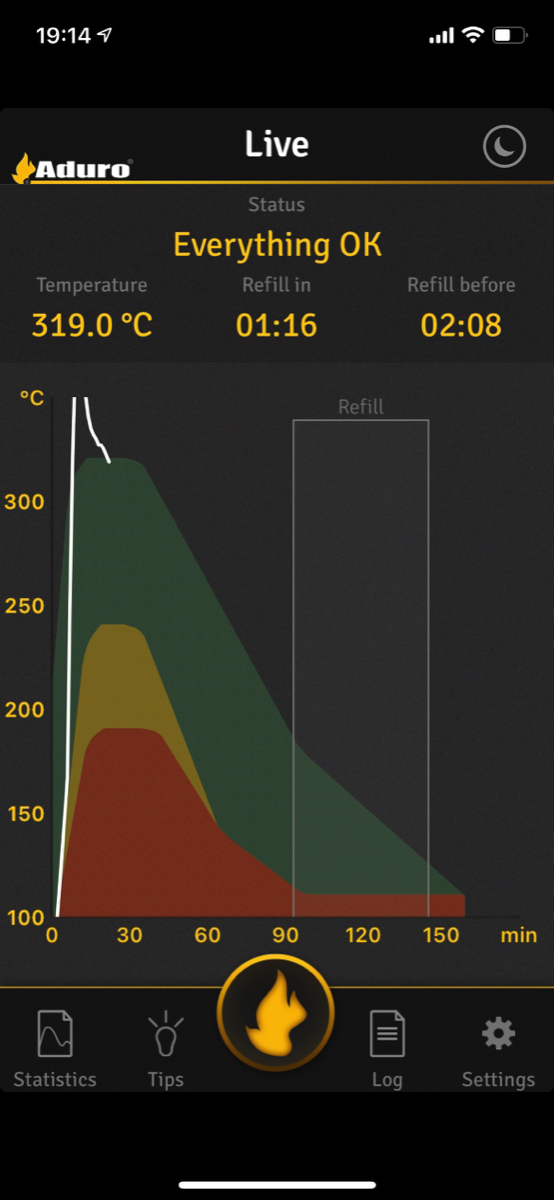
I kategorien klimastyring har vi også en Ecowitt værstasjon, der basestasjonen, en GW1000, er plassert på toppen av et vitrineskap her i stuen, se bilde under. Dels er denne basestasjon for tilhørende værsensor utendørs, og dels måler den noen parametre for inneklimaet i stuen. For øvrig har denne Ecowitt-stasjonen erstattet en tilsvarende enhet fra Netatmo, som dels ofte hadde trøbbel med å forbli påkoblet det trådløse nettet og dels der utemodulen til slutt stoppet å virke.

Den neste enheten relatert til klimastyring er basestasjonen for husets seks Heatmiser neoStat-e termostater, som kalles Heatmiser Neo Hub, se bilde under. Selve basestasjonen er forsåvidt ikke spesielt interessant i seg selv, men en viktig grunn til at vi valgte Heatmiser-termostater er at versjon 2 av basestasjonen var utstyrt med Apple Home-støtte.
Heatmiser Neo Hub er festet med borrelås til veggen bak iPaden satt opp som digital bilderamme

Med en allergiker i huset og verandadører som ofte står åpne er en luftfriskere nyttig. Vi anskaffet først en Xiaomi luftrenser, men denne bråkte etter hvert så mye at den ble flyttet til kjellerstuen. Senere har det blitt lansert flere luftrensere med Apple Home-støtte og vi har anskaffet en Sensibo Pure, se bildet under. Den var enkel å sette opp, er egentlig penere å se på enn den fra Xiaomi og det ser ut som filteret skal vare lenger før det må byttes.

Etter bytte av TV og litt ommøblering av plasseringen av denne ble det plagsomt med sollys på TV-skjermen. Derfor ble det installert to IKEA Fyrtur rullegardiner for å dekke sørvendte vinduer, se bilde under. Det krevde bare litt justering på avstanden fra veggen til gardinstengene så passet disse perfekt og skjermer svært godt mot lys.
Fyrtur rullegardiner

Den siste løsningen innen klimastyring, men som også dreier seg om lyd og bilde, er styring av solskjerming. Vi hadde en god, gammeldags markise som solskjerming for tre store stuevinduer, men fikk denne byttet ut med en vertikal "screen" (se bilde under). Denne kunne leveres enten for styring fra den eksisterende veggbryteren, med en RF fjernkontroll eller med en Somfy-løsning for styring fra telefonapp. Siden ingen av fjernstyringsløsningene verken var kompatible med Apple Home eller kunne integreres via Homebridge, valgte vi å bare installere selve skjermingen og la den styres manuelt fra veggbryter og automatisk gjennom en eksisterende Sonneboy sol-/vindstyringsautomatikk. Dette fungerte forsåvidt helt greit, skjermen gikk ned ved skarpt sollys og opp dersom solen forsvant eller det ble for mye vind, og vi kunne selvsagt betjene den manuelt, men bryteren var plassert noe tungvint tilgjengelig bakom TVen.

Lenge var løsningen her en Fibaro Roller Shutter 2, koplet til Homey, og integrasjon med Apple Home gjennom egnet HomeKitty. Dette fungerte forsåvidt greit, men releet bruker Z-Wave og av en eller annen grunn forsvant i blant Z-Wave enheter koplet til Homey fra Apple Home. I mellomtiden hadde Meross lansert en integrert opp/ned-bryter og styringsrelé som også er kompatibelt med Apple Home. Derfor ble Fibaro-releet byttet ut med en slik, montert i en dobbel påveggkappe, for å få plass til bryteren og ledninger, med den nedre delen skjult av et blindlokk, se bilde under.
Meross bryter for solskjermen

Neste steg var programmering av automatisk styring av solskjermen, der målet har vært å automatisk kjøre ned solskjermen ved sollys over en viss intensitet, kjøpe opp igjen skjermen når solen blir svakere eller det blir sterk vind samt å differensiere nødvendig lysmengde for nedkjøring basert på om vi ser noe på TV eller ikke. Jeg har forsøkt ulike fremgangsmåter for å lage en god løsning og etter hvert skjedde det en utvikling som kunne utnyttes::
Lys- og temperaturmålinger innhentes direkte fra Hue utendørssensor.
Vindmålinger hentes fra Ecowitt vindmåler og brukes som betingelse for om solskjermen skal kjøres ned eller opp avhengig av vindforhold.
Status for om vi ser på TV eller ikke hentes fortsatt fra Harmony-huben.
Til slutt er dette programmert som følger:
Dersom lyssensoren måler lysnivå over 35.000 lux, altså sterkt sollys, i mer enn 10 minutter, det er over 3 plussgrader (for å unngå potensielle problemer med is i skjermskinnene) og ikke vind over 40 km/t, kjøres skjermen ned (og faller lysmengden til under 35.000 lux i 10 minutter går den opp igjen)
Dersom lyssensoren måler lysnivå over 25.000 lux når TV-en er på (nok til å være sjenerede), det er over 3 plussgrader og ikke vind over 40 km/t, kjøres skjermen ned (og faller lysmengden til under 25.000 lux i 10 minutter går den opp igjen)
Måles det vindstyrke over 40 km/t og skjermen er nede, kjøres den opp
Skjermen kjøres også opp en time før solnedgang, uansett forhold
Etter noe finjustering av spesielt lysnivåer som skal utløse kjøring av skjermen opp/ned virker dette nå eksemplarisk. I tillegg har vi innsett at det kan være greit å ha en lett tilgjengelig bryter for manuell betjening, i tilfelle vi ønsker å kjøre skjermen opp eller ned i tilfeller som faller utenfor betingelsene definert i programmeringen. Dette er forsåvidt lett å oppnå ved å snakke til Siri eller bruke Home-appen, men fruen i huset liker fysiske knapper. Siden veggbryteren er tungvint plassert bakom TVen har jeg installert en liten og hendig Aqara Wireless Mini Switch, som kan programmeres med ulike aksjoner for kort/langt/dobbelt trykk. Denne er plassert i vinduskarmen, se bilde under, og kjører solskjermen ned/opp med et klikk.
Aqara trådløs bryter for manuell styring av solskjermen

Videre til lyd/bilde, her har vi et mer hjemmeunderholdnings-anlegg bestående av altibox PVR, Samsung TV, Yamaha receiver, Sony PlayStation 3 og en Apple TV 4K, se bilde under. Bortsett fra Apple TVen er de andre enhetene ikke spesielt "smarte", det finnes alltids en telefon-app for receiveren, men den er i praksis ikke noe annet enn en ekstra fjernkontroll, og TVen kan integreres via Homebridge.

Siden det både er ønskelig å bruke data om hvorvidt vi ser på TV eller ikke i styringen av solskjermen beskrevet over og fordi det generelt er nyttig å kunne betjene hjemmeunderholdningssystemet fra telefon/nettbrett/osv. har jeg funnet omveier for dette:
Dels finnes det både for TVen og receiveren Homebridge plugins for henholdsvis Samsung og Yamaha. I starten benyttet jeg begge, men fant at de fungerte bare sånn passe, plugin-ene var ikke optimale og iblant endret Samsung eller Yamaha på parametre/grensesnittet slik at dette ble enda mer ustabilt så i beste fall kunne jeg i perioder se om en eller begge av enhetene ar påslått eller ikke.
Det som virker nokså bra er appen for Harmony for Homey, og derfra via HomeKitty til Apple Home, da vises både status for enheter/programmer og disse kan slås på/av i Apple Home. Dessverre kommer ikke all funksjonalitet i Homey over til Apple Home.
Spesielt savnet jeg muligheten for å justere lydstyrken på Yamaha-receiveren i Apple Home, men gjennom en annen Homebridge plugin for Yamaha har jeg fått dette til å virke. Volumkontroll fremkommer alltids som en vifte og denne innstilles mellom 0 og 100%, se skjermbilde under, men så lenge man har lært seg hvilke %-nivåer som er egnet for ulike situasjoner så fungerer det helt fint. Det beste er at vi bare kan snakke ut i rommet og be Siri om å endre lydstyrken.
Justering av lydstyrke på Yamaha receiver ser i Apple Home ut som en vifte (og vi har kalt den TV siden det er enklere å be Siri om å skru opp lyden p åTV-en enn Yamaha receiver)
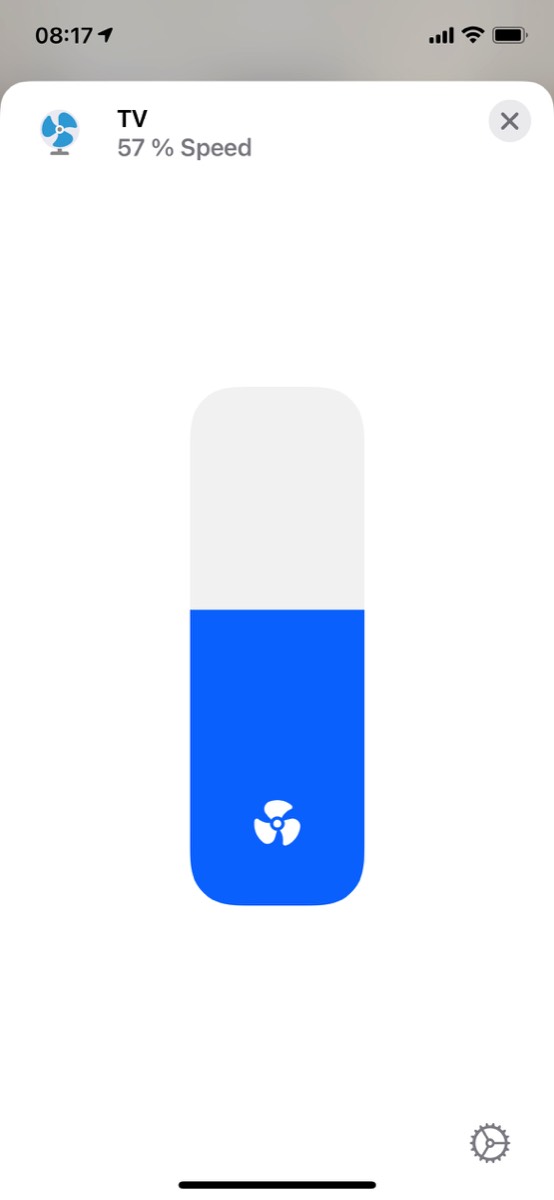
Videre så er både Apple TVen og HomePodene sentrale i det integrerte smarte hjem ved at de fungerer som Apple Home-sentraler i huset. Det betyr at kommandoer som sendes fra iPhone/iPad (iPad kan også fungere som hub)/Watch/Mac går via en av disse på veien til den enheten som skal kontrolleres. HomePod er jo forøvrig ikke offisielt til salgs i Norge, men den er vi veldig godt fornøyd med. Har du ikke prøvd stemmestyring eller bare prøvd det på en telefon, vil jeg virkelig anbefale en løsning som HomePod, som bare "er der" når du snakker til den. Vi bruker den nokså mye til å slå på/av scener og enheter, med relativt sett svært få feiltolkninger av kommandoer. Det er noe udefinerbart tilfredsstillende ved å stå opp om morgenen og si "Hey Siri, Good Morning" og få umiddelbar respons i form av lys som slår seg på og en hyggelig tilbakemelding fra Siri.
Ellers er det en del basestasjoner her, koplet til en UniFi switch, sammen med et UniFi U6 Pro aksesspunkt montert i taket, se bilde under, og koplet til hovedruteren på kontoret med cat6-kabel via loftet.
Det er vel ikke så mye å si om Hue-broen, dette er Pro-versjonen og den fungerer meget stabilt. Den er, i likhet med tilsvarende basestasjoner fra andre produsenter, tilkoplet nett med ethernet-kabel og derfor er disse spredt litt rundt i huset der UniFi-enhetene har ledige porter. Basestasjonen til Arlo-kameraet i vinterhagen er også plassert her, siden den trenger kablet tilkopling, og integrerer kameraet inn i Apple Home.

Til venstre, UniFi aksesspunkt
Til høyre, skjenken har etter hvert blitt et “tek-senter”, her vises Hue-broen, en Google Nest Hub, som primært fungerer som digital billedramme, Arlo basestasjon og Heatmiser Neo Hub
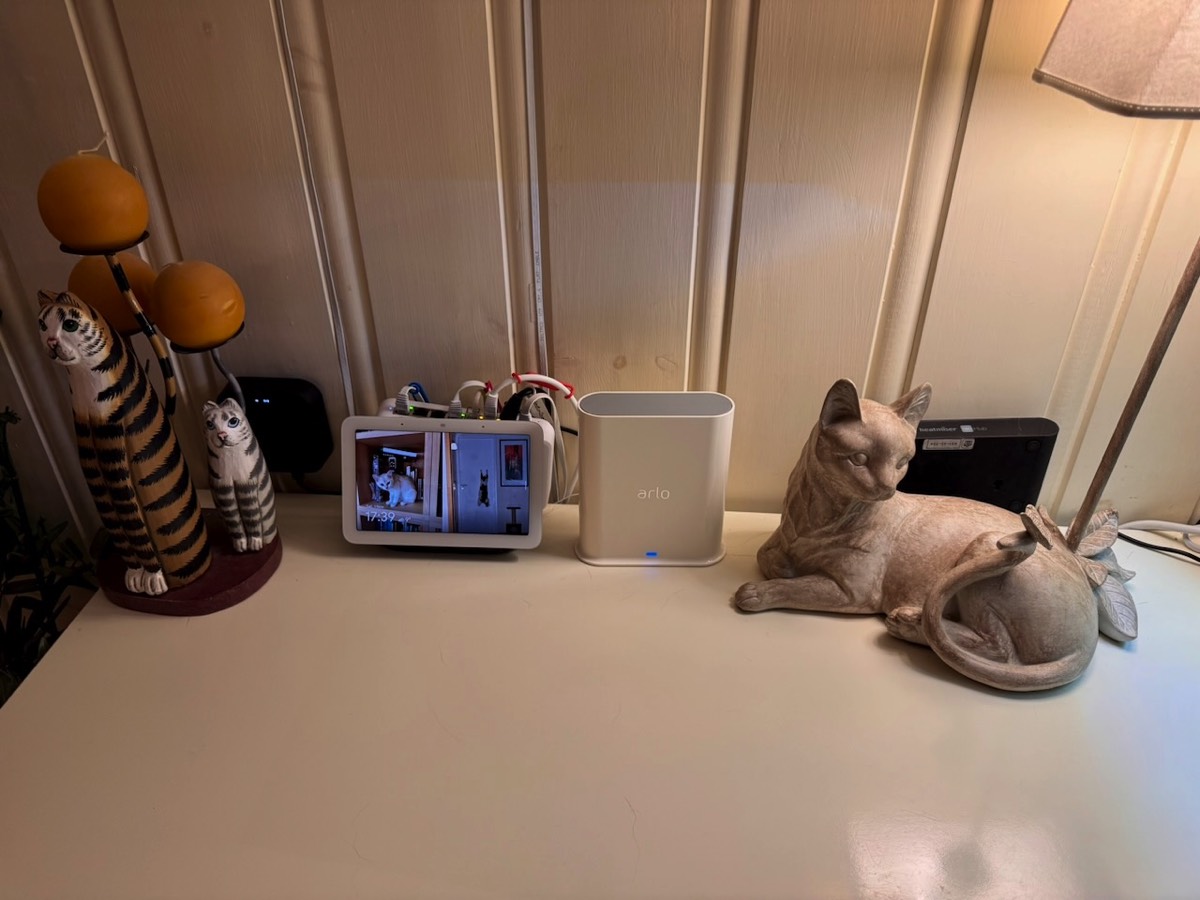
Så har vi en annen basestasjon her. Da jeg til slutt krøp til korset og anskaffet en Amazon Echo Dot (se bilde under), var dette nær 100% motivert ut fra ønsket om å kunne stemmestyre garasjeportene via Tailwind (se mer under garasje), og den var derfor plassert i kjellerstuen. Siden dette nå kan gjøres med Siri gjennom en Siri Shortcut og NFC-tagger har vi flyttet Echo-en hit til stuen. I den forbindelse gjorde jeg også et mer seriøst forsøk på å sette opp Alexa-økosystemet som et reelt alternativ til Apple Home. Dette har vært en nyttig øvelse, som dels har bekreftet at den virker rimelig greit og gjør det den faktisk kan, men at den også er langt mer begrenset enn Apple Home med hensyn til hvilke enheter som støttes (hvert fall av de enhetene vi har, til tross for at markedsføringen av mange av dem tilsier at de skal virke med Alexa) og muligheter for mer avansert programmering. Det den gir er en backup-løsning dersom Siri av én eller annen grunn ikke klarer å fullføre hele Good Night-scenen, da kan “Alexa, good night” lykkes med å slå av resterende lys. Tilsvarende en Google Nest Hub, se bildet under. Den tjener primært som skjerm for fremvisning av bilder, men er også satt opp slik at smarte enheter som støttes kan styres fra den.

Til venstre, Echo Det, og til høyre, Google Nest Hub
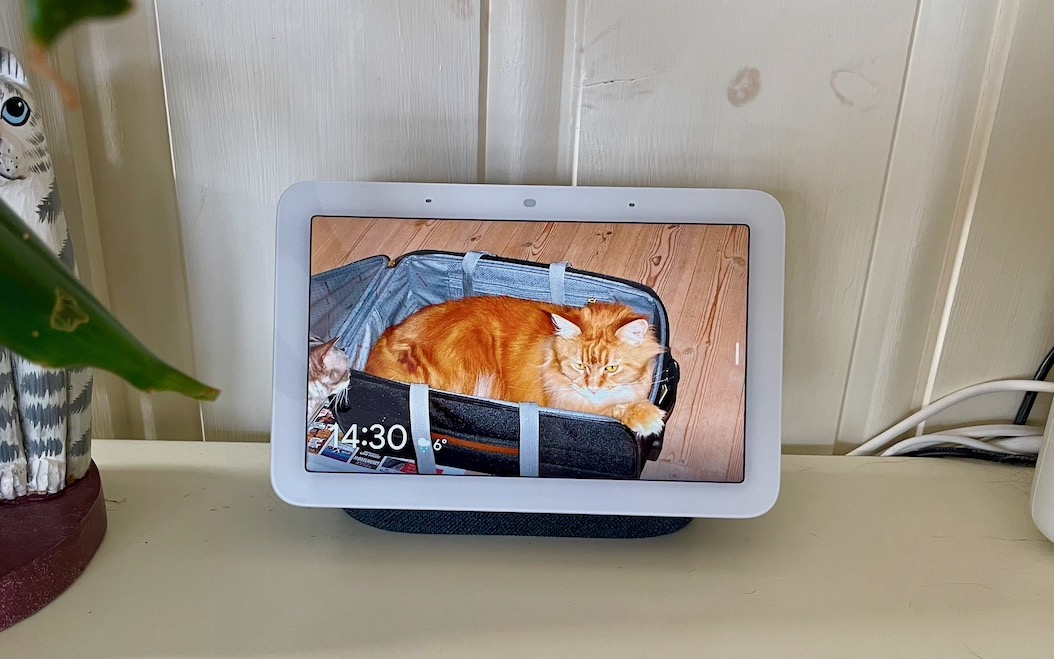
Vi har også en Logitech Harmony Hub, med tilhørende Harmony Ultimate Elite fjernkontroll. Dels kan den koples direkte til Philips Hue for å kontrollere lyskilder fra Philips Hue, men viktigst for oss er at denne er integrert i Apple Home. Lenge ble denne integrasjonen gjort direkte via Homebridge, men etter at programvaren på basestasjonen ble oppdatert i desember 2018 var ikke dette lenger mulig (det er mulig dette er endret i ettertid). Men via omveien om Homey, der Harmony Huben kan legges til en som enhet, og deretter til Homebridge, så fungerer det fortsatt. Via Homebridge plugin for Homey fremkommer alle definerte Harmony-aktiviteter som “enheter” i Home-appen, se skjermbilde under. Disse kan da både slås/av på gjennom Home/Siri/osv. og ikke minst inkluderes i programmer/scener. Våre primære aktiviteter slår på alle inkluderte enheter/setter riktige inputs for å se hhv. TV via altibox, se media via Apple TV og spille PlayStation. Disse inngår f.eks. i “Good Night”-kommandoen slik at uansett hvilken aktivitet som er aktiv slås hele hjemmeunderholdningssystemet av når vi tar kveld. Det er selvsagt også mulig å programmere det slik at TV-lyd og belysning slås på til tilfeldige tider dersom man er bortreist.
I stuen er hovedenheten for alarmanlegget fra Verisure montert, sammen med en bevegelsessensor med kamera og en røykvarsler, som også måler temperatur og luftfuktighet, se bilder under.



Verisure-komponenter; hovedenhet, bevegelsessensor og røykvarsler
Som det mest “teknologirike” rommet gir dette et nokså heftig skjermbilde for rommets enheter: